Raid 5 восстановление данных
Как восстановить данные с RAID массива после повреждения контроллера? Как сделать RAID 5EE с контроллером Adaptec ASR-6805T? Что делать, если сломался один или несколько дисков массива? Как заменить нерабочий накопитель? Как вернуть утерянную информацию, если произошел сбой в работе контроллера? Читайте в нашей статье развернутое объяснение. А также ознакомьтесь с последовательностью необходимых действий для быстрого решения перечисленных задач.
RAID массивы обладают гораздо большим объемом свободного дискового пространства, пригодного для хранения данных, по сравнению с емкостью обычного запоминающего устройства. А также позволяют гарантировать сохранность информации и безопасное извлечение любых сохраненных материалов в случае поломки одного из накопителей. Но несмотря на высокую надежность подобной системы, важная информация все же портиться, теряется или становится недоступной.
Ситуация с потерей данных всегда происходит спонтанно. Хотя RAID 5 и считается очень надежным решением для хранения цифровых материалов среди всех уровней, он не способен 100 % защитить от потенциальной потери данных. В самый непредсказуемый момент может испортиться один или несколько накопителей, произойти сбой в контроллере или выйти из строя один из компонентов оборудования. В таком случае ваш RAID массив станет неработоспособным и придется искать способ получить недоступную информацию обратно.
Как создать RAID 5EE на базе контроллера Adaptec ASR-6805T
Сперва давайте разберем процесс создания RAID массива, на что следует обратить внимание при сборе массива и какие параметры понадобятся в дальнейшем для восстановления утерянных данных. RAID массив будет состоять из шести накопителей, собранных на базе контроллера Adaptec ASR-6805T.
Чтобы попасть в BIOS контроллера после инициализации оборудования при загрузке персонального компьютера нужно нажать комбинацию клавиш Ctrl+A.
В меню выбираем пункт «Array Configuration Utility» .
На новой странице выбранного пункта меню необходимо проинициализировать диски, чтобы указать контроллеру какие из них будут использоваться. Отыщите в настройках, а затем откройте пункт «Initialize Drives» .
Нажимая на клавиатуре на клавишу «Пробел» или «Insert» отметьте каждый из перечисленных накопитель, а затем нажмите «Enter» .
В результате вы получите следующее уведомление, которое предупреждает, что информация на отмеченных носителях будет затерта. Введите фразу «Yes» для подтверждения своего выбора и запуска процесса инициализации.
После инициализации можно приступать к созданию массива. Откройте в главном меню пункт «Create Array» .
На следующей странице в левой панели окна «Select drives to create Array» отметьте накопители, из которых будет состоять наш RAID, а потом нажмите «Enter» .
Потом нужно выбрать настройки массива. На новой странице будут представлены важные параметры, которые нужно запомнить. Они понадобятся в дальнейшем для восстановления информации.
Указываем тип массива, имя, общий размер и размер блока, настройки кэширования и другие параметры. В нашем примере мы выполняли все операции на массиве RAID 5EE с аппаратным контроллером Adaptec, который состоит из шести накопителей по 300 Гб.
На этом процесс создания RAID массива закончен. Для полного завершения процесса построения потребуется некоторое время. Потом можно загружать свой персональный компьютер и использовать дисковый массив для безопасного хранения данных.
В следующем разделе мы рассмотрим способ, как поменять испорченный накопитель и сделать «ребилд» поврежденного массива.
Как заменить неисправный диск, выполнить «rebuild» RAID массива
На данном этапе смоделируем ситуацию поломки одного из накопителей. RAID 5EE устроен таким образом, что позволяет сохранить работоспособность всего массива при неисправности одного запоминающего устройства.
После выхода из строя одного носителя, массив будет находится в деградированном состоянии. Поэтому при загрузке вы увидите следующее уведомление.
Прежде чем выполнять какие-либо действия нужно сделать «бэкап» всей актуальной информации. Подобный шаг очень важен, так как при перестроении массива может произойти что угодно (испортиться еще один накопитель, процесс зависнет или произойдет сбой в оборудовании) и все данные при этом будут утеряны. Что предпринять при неисправности или отказе системы мы разберем в следующих разделах нашего руководства. А сейчас рассмотрим процесс «rebuild-а» массива.
Подключаем новый диск к контроллеру и включаем персональный компьютер. Затем открываем настройки контроллера. Чтобы перейти к параметрам контроллера при загрузке ПК нажмите сочетание клавиш «Ctrl+A» . А потом в открывшемся окне выберите пункт меню «Array Configuration Utility» . Сперва нужно проинициализировать новый носитель, поэтому открываем раздел «Initialize Drives» .
На следующей странице отмечаем новый диск клавишей «Insert» или пробелом и жмем Enter.
Затем еще раз введите «Yes» , соглашаясь с условием, что данные на запоминающем устройстве будут затерты.
Теперь нужно добавить инициализированный диск в наш RAID. Откройте пункт меню «Manage Arrays» , нажмите сочетание клавиш «CTRL+S» и перейдите на страницу управления.
Выделяем пробелом или клавишей «Insert» новый диск, а затем жмем «Enter» .
После описанной последовательности действий должен начаться процесс «ребилда» .
С этого момента вы можете загружать сервер в нормальном режиме и работать дальше. Полный «ребилд» представляет из себя достаточно длительный процесс и зависит от множества параметров — производительности контроллера или накопителей, текущей нагрузки и т.п. Продолжительность «ребилда» значительно уменьшиться, а общая скорость выполнения повыситься, если вы не станете использовать массив сразу после добавления нового носителя. Если есть возможность, лучше дать контроллеру время спокойно завершить перестройку массива, а затем давать на него реальную нагрузку.
Мы рассмотрели ситуацию, когда испортился один носитель. Но что делать, когда перестают полноценно работать сразу несколько накопителей, сломался контроллер или система не грузиться после добавления к массиву нового диска?
В таком случае следует воспользоваться программой «Hetman RAID Recovery» .
Утилита позволяет восстанавливать данные с нерабочих RAID-массивов или накопителей, из которых он состоит, способна вычитывать из системы всю информацию о контроллере, материнской плате или программном обеспечении, на котором был создан массив. Также программа обладает возможностью воссоздать разрушенный RAID и позволяет скопировать из него критически важную информацию.
Как восстановить данные с RAID массива при нерабочем контроллере
При поломке контроллера вы не сможете достать информацию с дисков. При прямом подключении к компьютеру система попросит отформатировать накопители для дальнейшего использования.
В таком случае понадобиться либо точно такой же контроллер, что не гарантирует 100% успеха восстановления работоспособности массива, либо программа, которая сможет собрать RAID из этих дисков, а потом отобразить и вернуть данные.
Подключите носители к рабочему компьютеру с операционной системой Windows. Ответственная служба не сможет определить файловую систему накопителей и пометит их меткой «RAW» .
Содержание:
RAID5: в чем суть
RAID5 можно собрать как минимум их трех дисков. Дополнительный диск необходим для реализации алгоритма записи контрольных сумм четности. Как обычные файлы, так и данные четности хранятся не на отдельном HDD, как в RAID3, а в блоках, распределенных по всем дискам. Это позволяет увеличить эффективность и скорость работы дискового пространства в сравнении с RAID3 и RAID4.
«Полезный» объем массива RAID 5 при этом соответствует суммарному объему его дисков за исключением одного носителя. Контрольные суммы четности, хранящиеся на дисковых пространствах, равных объему этого носителя, используются для восстановления потерянных данных при выходе из строя одного из винчестеров. Поскольку все данные дополнительно продублированы на других носителях, контроллер самостоятельно вычисляет недостающие блоки, и массив продолжает работу в обычном режиме.
RAID5 может быть реализован на программном уровне, но рекомендуется использовать аппаратный контроллер. Безопасные, эффективные хранилища в конфигурации RAID 5 идеальны для создания файловых серверов.
Плюсы и минусы конфигурации RAID 5
Уже упомянутое преимущество RAID5 – это хорошая эффективность использования дискового пространства. Всего один из дисков системы не используется напрямую для хранения и обработки информации. Система имеет и еще несколько плюсов:
- Достаточно высокая скорость передачи данных. При этом наиболее высокой она будет при процедурах чтения данных. Для процедур записи она несколько снижается из-за необходимости расчета четности.
- Избыточность конфигурации гарантирует сохранность всех данных при сбое одного из дисков. Доступ к информации сохраняется даже после замены неисправного диска: контроллер просто перезаписывает на него восстановленные блоки.
Недостатком «пятерки» можно считать более низкую производительность, чем у RAID0, что, впрочем, вполне компенсируется показателями безопасности системы. Дополнительные проблемы могут появиться уже после выхода из строя одного из дисков, что автоматически снижает избыточность системы до уровня страйпа, то есть до нуля:
- Отказы приводов влияют на пропускную способность системы.
- Восстановление и перенос информации на новый диск, особенно при работе с большими объемами данных, занимает долгое время, при этом нагрузка на пострадавший массив увеличивается, а с ней и вероятность выхода из строя еще одного носителя.
- Разрушение второго диска до полного восстановления первого приводит к полному разрушению массива.
Почему ломаются «пятерки»?
Иногда после сбоя на одном из дисков контроллер неверно перенастраивает систему и рейд перестает работать корректно, а в некоторых случаях даже полностью разваливается. Проблемы могут возникнуть и на этапе пересборки массива после замены винчестера.
Впрочем, даже если после выпадения диска RAID5 не обнаруживает явных неполадок в работе, беспричинное снижение производительности массива должно насторожить. В таких случаях оперативная замена проблемного носителя предупредит сложные ситуации и возможный крах в дальнейшем.
Пока количество неисправных носителей не превышает порога отказоустойчивости RAID5, даже нерабочий массив можно пересобрать програмно – так же, как простейший RAID0. Если неполадки обнаружены в двух или более дисках, придется сначала восстановить их работоспособность или как минимум снять с них все данные, создав образ. Только после этого можно будет приступить к сборке массива.
Среди типичных и наиболее вероятных причин выхода из строя массивов RAID5 назовем следующие:
- отказ или неисправности контроллера;
- ошибки, возникающие при ребилде RAID 5 или форматировании его разделов;
- массовые поломки или ошибки на дисках массива, в том числе, появление бэдблоков;
- скачки напряжения или повреждение электроники;
- заражение вирусами;
- неожиданные изменения конфигурации или нарушение четности;
- проблемы с доступом после обновления оборудования.
Конечно, как и любая техника, все составляющие многодисковых массивов подвержены еще и обычным механическим поломкам вследствие падений, перегрева, контакта с водой, повреждения кабелей и шлейфов.
Отдельно выделяют причины неполадок, обусловленные человеческим фактором. Иногда неправильные действия предпринимаются в попытке наладить работу проблемного RAID, однако часто это приводит только к новым осложнениям. Чем именно «грешат» владельцы RAID 5:
- случайное удаление файлов или разделов;
- инициализация массива пользователем;
- некорректная сборка массива, в том числе, с перестановкой дисков;
- неправильный ребилд и другие операции без дополнительного обеспечения сохранности данных;
- запуск checkdisk, fsck после неправильной пересборки;
- копирование, изменение файлов, сохранение новых данных на восстанавливаемые носители;
- форматирование или перераспределение разделов, переустановка ОС в качестве попытки перезапустить проблемный диск.
На самом деле ни одно из этих действий не понадобится, чтобы восстановить данные с RAID 5 при легких неполадках. А при серьезных проблемах все это только навредит. Как же действовать правильно, чтобы максимально безопасно извлечь информацию с массива?
Как восстановить RAID 5?
Восстановление данных с RAID 5 возможно практически всегда, и современные программы для восстановления RAID позволяют сделать это даже в домашних условиях – участие специалистов сегодня требуется только в исключительных случаях. Тем не менее, для успешного восстановления важна правильная последовательность действий.
Во-первых, постарайтесь ничего не предпринимать до создания резервной копии поврежденных и рабочих дисков. Все дальнейшие действия можно проводить уже непосредственно с копией. В противном случае каждая операция в процессе восстановления может вызвать дополнительные повреждения.
Важно! При подключении дисков в ОС Windows откажитесь от инициализации и форматирования. Лучше всего, чтобы вы подключали не оригиналы дисков, а их посекторные копии.
Во-вторых, всегда проверяйте, сохранили ли вы важные данные перед тем, как начинать пересборку RAID 5: если повреждены два или более дисков, без нее не обойтись, и важно, чтобы самое ценное оставалось, как минимум, на образах дисков.
Итак, для начала восстановления данных с RAID 5, реконструкции системы массива, починки его структуры и решения прочих вопросов с проблемным массивом, скачиваем программу RS RAID Retrieve.
Универсальное решение для восстановления данных
Важно! Напомним, что никаких новых данных на восстанавливаемых носителях сохранять нельзя. И программу, и все файлы и блоки данных, которые вы восстановите с ее помощью, сохраняйте на отдельных носителях.
Вариант №1. «Счастливый»
Ваши жесткие диски рабочие и подключены в правильной последовательности.
В программе RS RAID Retrieve реализована возможность работы с образами жестких дисков, которые можно использовать для восстановления конфигурации рейда и извлечения информации.
После запуска RS RAID Retrieve, программа произведет автоматический поиск конфигураций рейда на подключенных жестких дисках или добавленных образах.
Найденные массивы будут добавлены в окно программы.
Для извлечения информации с найденного массива достаточно запустить быстрый анализ, по результатам которого – сохранить данные.
Вариант №2. Восстановление RAID5 при отказе двух жестких дисков из пяти.
В рейд массиве 5го типа используется распределение блоков с информацией по всему пространству массива по принципу четности. При отказе одного диска из пяти RAID5 продолжит работать в режиме Degraded, при этом скорость его работы будет значительно снижена.
При отказе двух и более дисков для RAID5 дальнейшая работа будет невозможна и рейд «разваливается».
Для извлечения информации с оставшихся рабочих дисков подключите их к компьютеру или создайте образы и добавьте их в программу RS RAID Retrieve.
Если при запуске программе не удалось автоматически определить конфигурацию рейда, необходимо запустить RAID-конструктор в ручном режиме.
В поле тип Raid устанавливаем, в нашем случае, RAID5 (Parity).
Указываем известные данные, использованные при создании массива, такие как: порядок и размер блока, задержка четности, количество байтов в секторе (512, 4096) и порядок байтов.
Если вы не владеете какими-то данными, оставьте флажок на «определить автоматически». Однако указание максимального количества дополнительных параметров позволит сократить время на анализ и уменьшить количество возможных вариантов конфигураций RAID-массива.
Добавляем диски или монтированные образы этих дисков.
В нашем случае добавляем оставшиеся три рабочих диска из пяти, которые использовались при создании массива.
Нерабочие диски заполняем с помощью «+» Пустыми дисками.
Установить правильный порядок дисков можно с помощью стрелочек.
Предварительный результат конфигурации массива сразу отобразится.
По окончанию подбора конфигурации добавляем ее в основное окно программы для последующего анализа.
В случае, если точные параметры не были указаны, программа предложит добавить для анализа несколько конфигураций.
Для восстановления информации с RAID-массива запускаем мастер-восстановления
или, кликнув правой кнопкой мыши на нужном массиве, в контекстном меню выбираем «Открыть».
После окончания анализа проверьте, как восстановились данные.
Полный анализ сможет найти больше файлов для сохранения без повреждений.
Часто задаваемые вопросы
Это сильно зависит от емкости вашего жесткого диска и производительности вашего компьютера. В основном, большинство операций восстановления жесткого диска можно выполнить примерно за 3-12 часов для жесткого диска объемом 1 ТБ в обычных условиях.
Почему некоторые файлы, после восстановления, могут не открываться?Если файл не открывается, это означает, что файл был поврежден или испорчен до восстановления.
Используйте функцию «Предварительного просмотра» для оценки качества восстанавливаемого файла.
Как я могу проверить, можно ли восстановить мои данные, перед покупкой?Пожалуйста, используйте бесплатные версии программ, с которыми вы можете проанализировать носитель и просмотреть файлы, доступные для восстановления.
Сохранить их можно после регистрации программы – повторное сканирование для этого не потребуется.
В нашем пошаговом руководстве, я расскажу о нескольких методах восстановления информации с программных RAID 5, 0 или 1, которые собраны под «Linux».

Если один или несколько физических накопителей повреждены, то кажется что восстановить данные просто невозможно. На самом деле это не так, объем информации, который можно достать из массива, сильно зависит от типа RAID и количества сломанных носителей.
Программный RAID крайне ненадежная штука, отключите всего один накопитель и весь массив перестанет определяться системой. Массив с поломанным носителем, можно пересобрать при помощи специальных программ, в наших тестах я буду использовать Hetman RAID Recovery. После запуска, она автоматически определит тип контроллера, название программы или производителя материнской платы, на основе технологий которых был собран RAID. Потом утилита соберет его из оставшихся «живых» накопителей, просканирует и найдет всю оставшуюся информацию, которую можно будет сохранить в другое место.
Установочный файл программы есть только под ОС Windows. Чтобы запустить ее под Linux понадобиться, либо установить дополнительную систему на компьютер, либо воспользоваться виртуальной машиной под Windows. В нашем случае, я выбрал второй вариант.

Восстанавливаем файлы с RAID-1
Тестовый массив первого типа состоит из двух одинаковых накопителей. Этот тип очень надежен сам по себе, так как может состоять из четного количества физических дисков, которые работают как «полное зеркало». Если поврежден только один носитель, то все устройство невозможно смонтировать в Linux.

Запускаем программу, она нашла и пересобрала устройство, все параметры указаны верно.

Так как, «живой» диск содержит полноценную копию всей информации, то запускаем быстрый анализ, отмечаем нужные нам файлы и каталоги, сохраняем на любой другой диск.

Восстанавливаем данные с RAID 5

Тестовый RAID 5 состоит из 5 физических дисков, один из них гарантированно сломан. Добавляем их в виртуальную машину с Windows, запускаем Hetman RAID Recovery, массив обнаружен и все настройки и свойства указаны верно.

Как и положено один накопитель пустой. Так как это RAID 5, то снова запускаем быстрый анализ, находим нужные данные с помощью функции превью и восстанавливаем их. Когда процесс сохранения закончится, все файлы будут находится в выбранном каталоге.

Теперь рассмотрим вариант когда повреждены два физических носителя из пяти. Программа обнаружила RAID, и два «винчестера» пустые.

Восстановить данные с такого массива, задача непростая, запускаем полное сканирование, в зависимости от размеров «винчестеров» оно может длиться вплоть до суток. В итоге, программа нашла нетронутые данные, но несколько файлов частично или полностью стерты, их не получиться восстановить.

Если повреждены два или более физических носителя, RAID 5 становиться полностью неработоспособным, что сулит 100% потерю всех данных. Поэтому наш результат можно считать удовлетворительным.
Как восстановить данные RAID-0
Наш тестовый RAID 0 включает 5 жестких дисков, этот тип один из самых ненадежных. Фактически, это вообще не RAID, так как он не хранит избыточную информацию о хранящихся файлах. Если выйдет из строя хоть один «винчестер», то все устройство целиком нельзя монтировать в ОС. Все данные становятся недоступны.
Тип RAID-0 – это массив физических носителей с чередованием. Он показывает хорошую производительность благодаря высокой скорости чтения/записи, но отказ оборудования для него будет критическим. Посмотрим, сможем ли мы восстановить хоть часть потерянных данных.

Добавляем диски в виртуальную машину и запускаем утилиту. Hetman Partition Recovery со скрежетом смогла правильно определить тип и свойства массива, один диск отображается пустым.

Быстрое сканирование бессмысленно, сразу запускаем глубокий анализ. Все живые файлы удалось обнаружить и просмотреть превью, но также много поврежденных данных. Выбираем файлы с помощью превью и кликаем «Восстановить».

Вывод
Как показали тесты, количество восстанавливаемой информации напрямую зависит от типа массива. Данные с RAID 5 или 1 можно восстановить практически в полном объеме, благодаря «зеркалам» или избыточности информации. Даже при поломке нескольких жестких дисков, шансы вернуть большую часть нужных файлов достаточно высока.
Выход из строя хоть одного носителя, для RAID 0 становиться критическим. В большинстве случаев вы сможете восстановить только малую часть хранящихся данных. Что касается программы, то она смогла в автоматическом режиме распознать подключенные диски и правильно определить тип массива, что дало возможность уже восстанавливать файлы.
Полную версию статьи со всеми дополнительными видео уроками смотрите в источнике.
В этой статье я расскажу о том, как восстановить данные с аппаратного RAID, который создан при помощи встроенного контроллера на материнской плате компьютера. Что делать если один диск перестал работать, или сама материнская плата вышла из строя.

Технология RAID позволяет в несколько раз повысить скорость чтения\записи данных на диск, а также обеспечивает определенный уровень отказоустойчивости накопителей. Именно поэтому, эту технологию широко используют разного рода организации, от малых офисов до огромных корпораций. В основном, на RAID хранят крайне важные данные, для обеспечения сохранности. Но в то же время, на Земле нет ничего вечного, и массивы не исключение. Повлиять на сохранность данных могут самые разные факторы: сбой ОС, отключение питания, поломка оборудования, человеческий фактор и т.д.
Главный вопрос в этом случае – как вернуть работоспособность, или как скопировать важные файлы? О том что делать в таких ситуациях и пойдет разговор в этой статье.
Как заменить вышедший из строя диск
При выходе из строя одного диска, перед загрузкой операционной системы будет отображена информация состояния RAID, где вы увидите, что он поврежден. В моем случае это пятый тип.
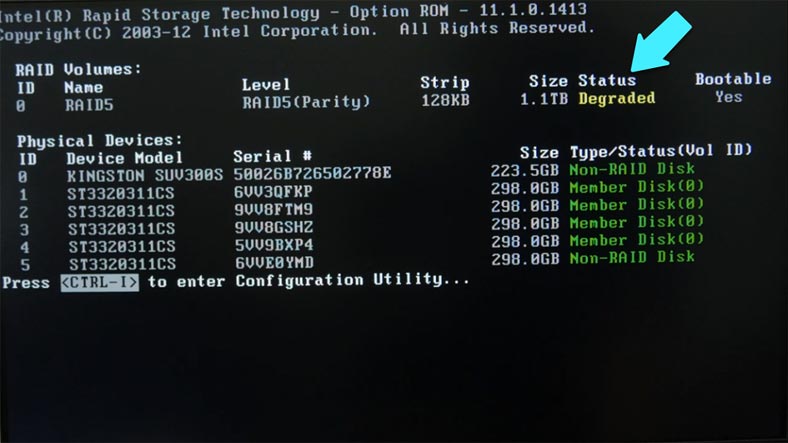
Чтобы заменить нерабочий накопитель на новый откройте меню Intel Rapid Storage Technology. Для этого при загрузке нажмите сочетание клавиш Ctrl+I.
Здесь вы увидите список всех ваших носителей, по серийному номеру сможете определить какой из дисков не работает.
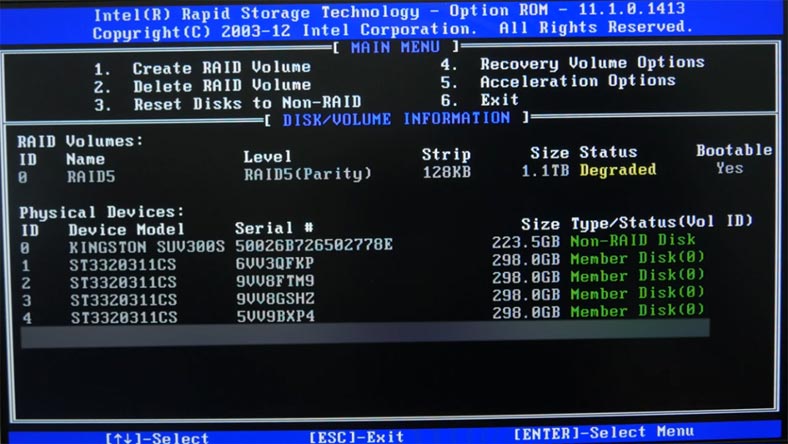
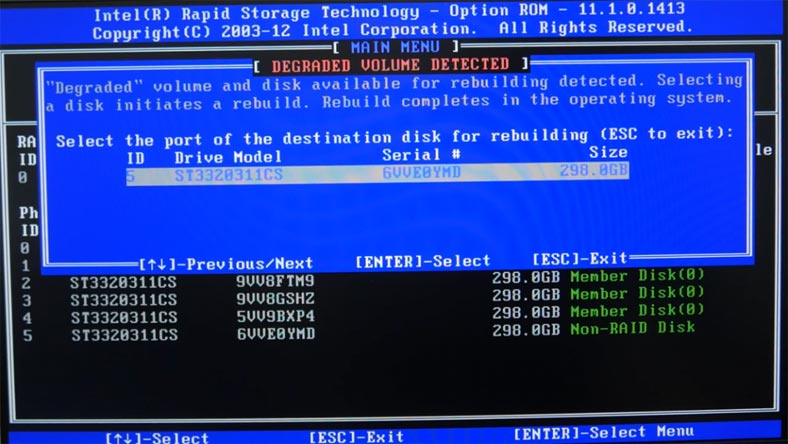
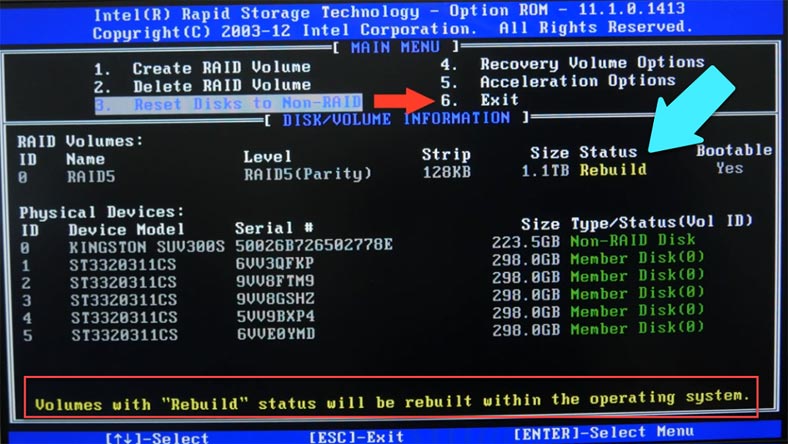
Случайно исключили не те диски из массива. Reset Disk to Non-RAID
Если вы случайно указали не тот носитель для ребилда или исключили его из RAID, то после загрузки ОС весь массив будет поврежден, также все хранящиеся данные будут недоступны. Для того чтобы достать данные из поврежденного массива воспользуйтесь утилитой Hetman RAID Recovery.
Это программное обеспечение поддерживает все типы RAID, и способно вернуть информацию с нерабочих массивов или накопителей, из которых он состоял. Она вычитает параметры массива и информацию о материнской плате, на которой он был построен. Далее пересоберет разрушенный массив заново и восстановит информацию.
Программа сразу определяет параметры массива и в автоматическом режиме пересобирает его. Детальная информация отображается внизу окна утилиты.
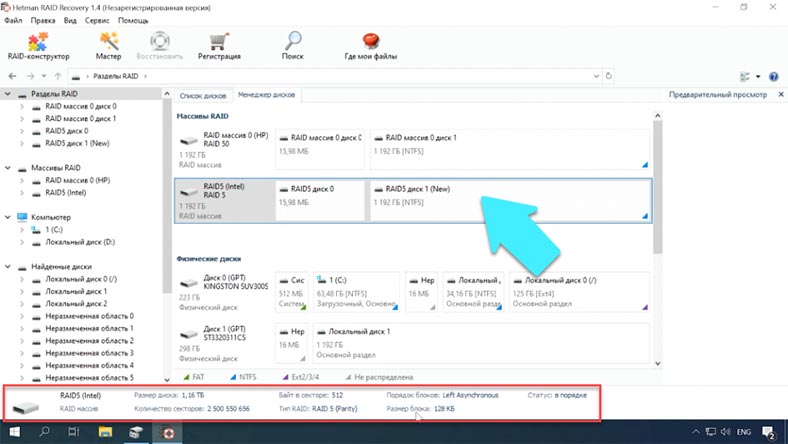
Прежде чем приступать к процессу восстановления вы должны позаботится о наличии накопителя с достаточным объёмом для восстанавливаемой информации.
Кликаем ПКМ по иконке раздела и выбираем «Быстрое сканирование». Когда процесс сканирования будет завершен, останется лишь отметить нужные файлы или каталоги, кликнуть на «Восстановить». Потом, указываем путь сохранения восстановленных файлов и подтверждаем операцию. По завершению все файлы будут лежать в указанном каталоге.
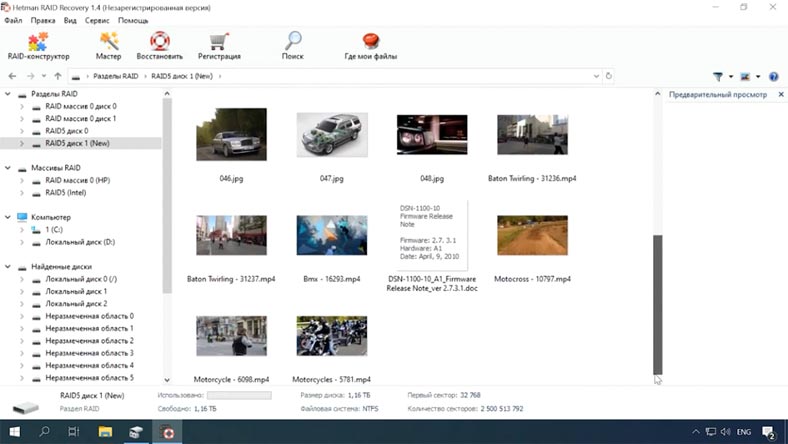
Если быстрый поиск не показал нужные результаты, то запустите «Полный анализ». Этот процесс займет больше времени, но позволит найти всю доступную информацию, которая осталась на носителях, в том числе и удаленные файлы.
Что делать если вышла из строя материнская плата
Вследствие сбоя аппаратной части, или прямой поломки материнской платы, если вы подключите накопители к другому ПК, то без сторонних программ для восстановления информации вам обойтись не удастся. Потому как другой контроллер на материнской плате не сможет определить параметры массива. А ОС в управлении дисками предложит их инициализировать или отформатировать.
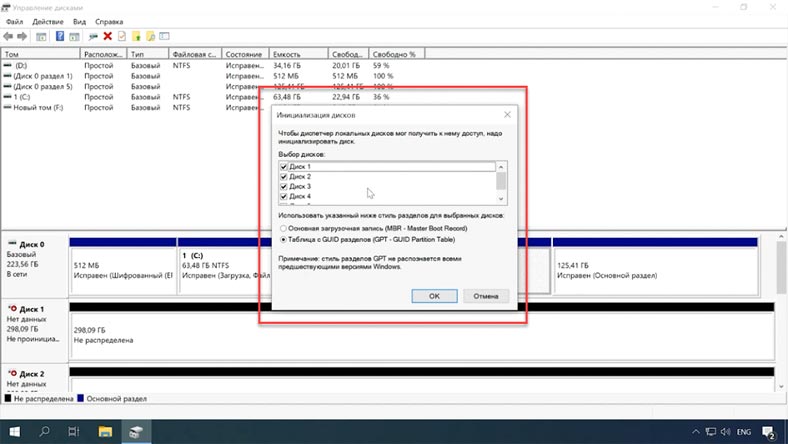
Ни в коем случае не стоит этого делать, так как это гарантировано удалит все оставшиеся данные на носителях. Однако, если вы уже столкнулись с проблемой, то наша утилита автоматически пересоберет RAID, позволит просканировать диски и восстановит нужные файлы.
Удаление в меню Intel Rapid Storage Technology. Delete Volume
Hetman RAID Recovery вернет ваши данные даже в том случае если вы полностью удалите RAID в меню Intel RST.
Полную версию статьи со всеми дополнительными видео уроками смотрите в источнике. А также зайдите на наш Youtube канал, там собраны более 400 обучающих видео.
В сборке массива на основе контроллера материнской платы данные могут быть утрачены по разным причинам. Основные виды неисправностей аппаратного массива мы рассмотрим далее в нашем обзоре и представим распространенный способ возобновления работоспособности RAID и возврата потерянной информации.
Принцип построения дискового пространства путем объединения нескольких запоминающих устройств в едином формате RAID-массива позволяет решить ряд важных задач, особо выделяющимися среди которых являются требования по увеличению доступных свободных областей для хранения большого объема цифровых данных, высокая производительность готового комплекса и значительный уровень защищенности устройства от краха или случайной утраты информации. Благодаря заложенным возможностям данная форма хранилища получила широкое признание и внедрение как среди персональных пользователей, так и в сфере малых и крупных коммерческих производств.
Массовость задействования RAID в разных областях вынуждает более ответственно подходить к вопросу поддержания работоспособности массива, повышению периода его безотказности и стабильности. Однако, несмотря на высокую надежность, даже такие системы подвержены риску развития различных поломок и неисправностей от внутренних процессов или внешних воздействий, как намеренных, так и случайных.
И если поломка массива произошла, то важно вернуть функциональность хранилищу или восстановить хранящиеся там данные без потерь. Основные распространенные виды неисправностей мы рассмотрим далее, а также остановимся на способе получения данных при отсутствии к ним полноценного доступа.
Среди часто встречающихся неисправностей в RAID-массивах можно назвать поломку на логическом или аппаратном уровне одного из носителей, составляющего структуру хранилища. Как правило, устранение неисправности достигается за счет замены испорченного диска новым, характеристики которого полностью соответствуют заменяемому первоисточнику.
Сведения о поломке накопителя будут непосредственно отображаться на экране оповещений при начальной загрузке ОС, среди которых конфигурация массива, его состав и статус (в нашем примере мы используем массив RAID 5).
Для исправления неисправности в момент запуска устройства перейдите к параметрам меню «Intel Rapid Storage Technology», содержащем основные настройки данной технологии от одноименной компании «Intel», применив стандартную комбинацию доступа «Ctrl+I». В представленной табличной информации о физических накопителях будут содержаться, в том числе, и сведения об испорченном диске, включая регистрационный заводской номер (он будет служить идентификатором неисправного устройства при физической замене).
Полностью отключите устройство и, основываясь на полученных сведениях, извлеките не работающий диск. Установите исправный накопитель и снова запустите устройство. Опять перейдите в меню технологии «Intel Rapid Storage Technology». Система обнаружит внесенные изменения и потребует разрешения выполнить востребованную перенастройку и осуществить повторное построение массива.
Отметьте на странице новый диск и утвердите его выбор клавишей «Ввод». Успешность выбора будет подтверждена отметкой о перенастройке в графе статуса и дополнительным всплывающим предупреждением о последующем перестроении в ОС. Щелкните на системную кнопку управления меню (цифра «6») чтобы завершить действия в настройках технологии «Intel Rapid Storage Technology». Работоспособность массива будет восстановлена.
Однако не всегда можно вернуть дееспособность хранилища, и часто неисправности приводят к отсутствию доступа к данным массива. Например, если пользователи при перенастройке массива ошиблись с выбором верного диска для последующего его включения в RAID или случайно удалили правильный носитель. Подобные действия могут привести к проблемам с полноценным взаимодействием и утрате возможности осуществлять стандартные действия с данными массива.
Такие же последствия будут и при полном удалении RAID-массива. Если в меню технологии «Intel Rapid Storage Technology» будет выбран раздел, ответственный за стирание хранилища и подтверждено согласие на исполнение операции, данные массива будут утрачены, и обычным способом получить их будет затруднительно.
Также, физическая поломка материнской платы, крах ее системы управления или перебои с внутренними элементами будет служить причиной утраты доступа к данным. Даже при подключении задействованных в массиве дисков к стороннему рабочему компьютеру не удастся добиться верного определения параметров RAID-хранилища. Системный инструмент управления дисковыми накопителями ПК мгновенно выдаст пользователям предложение произвести принудительную инициализацию дисков или выполнить операцию форматирования данных носителей, что удалит все данные на них и существенно осложнит их возврат.
Помимо известного способа, заключающегося в создании резервной копии важной информации, действенным решением при работе с массивами будет вариант использования программного обеспечения для восстановления данных, который распознает и поддерживает RAID-хранилища.
Современные мощные решения от доверенных сторонних разработчиков полноценно умеют работать с самыми разными видами массивов, восстанавливать и возвращать утраченные данные даже после сложных и критических неполадок.
При выборе ПО для восстановления RAID следует обращать внимание на комплектность приложений, наличие в них различных встроенных дополнительных инструментов, способных повысить успешность конечного возврата данных, процент успешности, разноформатность и универсальность.
Обычно, приложения предлагают несколько видов анализа массива для поиска утраченной информации, отличающиеся подходом и принципом восстановления.
Простой или быстрый вариант сканирования RAID позволяет восстановить данные, пропавшие в результате не сложных ошибок или не критичных последствий. Встроенный помощник приложения самостоятельно произведет поиск информации и представит все восстановленные файлы пользователю для ознакомления и сохранения.
В сложных случаях, мощные программные решения применяют глубокий алгоритм исследования массива и возвращают весь доступный объем данных, но требуют гораздо больше времени для исполнения.
Также, для исключительных случаев, когда программе не удается идентифицировать массив, встроенные решения позволяют пользователю вручную, на основе известных параметров своего RAID-массива, воссоздать хранилище, а затем также в автоматическом режиме произвести его восстановление для дальнейшего сохранения.
Обычно, программы не требуют много места для своего расположения, а их использование значительно снижает риск безвозвратной утраты данных.
Несмотря на высокую надежность RAID-массивов, особенно RAID 5, различные поломки могут привести к потере информации. Наличие резервной копии снижает риск утраты, но большая емкость массива делает варbант архивации не самым привлекательным способом. Для обеспечения безопасности и успешного возврата данных в случае неисправности RAID-хранилища используйте специализированное ПО для восстановления.
Полную версию статьи со всеми дополнительными видео уроками смотрите в источнике. А также зайдите на наш Youtube канал, там собраны более 400 обучающих видео.
Читайте также:


